Une introduction aux calendriers des canaux dans Microsoft Teams
Un pas dans la bonne direction
Microsoft a publié des calendriers de canaux dans Teams pour gérer les RDV et les réunions depuis chaque canal d’équipe. Pour un aperçu vidéo de ce poste (y compris les démos), appuyez sur Play ci-dessous.
Les calendriers des canaux rassemblent toutes les réunions de vos canaux dans une vue organisée. Ils facilitent l’affichage et l’organisation des réunions dans une expérience plus familière plutôt que par le biais d’un canal lui-même.
Un point essentiel à retenir ici : cette application n’ajoute pas un calendrier à un canal. Elle présente simplement toutes les réunions du canal sous forme de calendrier. Chaque canal n’a qu’un seul calendrier (même si vous pouvez ajouter l’onglet plusieurs fois).
Ce qu’est cette fonctionnalité
Cet article est un peu difficile à traiter. En effet il ne s’agit pas tant d’une mise à niveau des fonctionnalités que d’un dépoussiérage des fonctionnalités existantes. Voyons d’abord ce qu’il en est :
- Le calendrier des canaux organise toutes les réunions de vos canaux en un seul endroit basé sur le calendrier.
- Pour ajouter un calendrier à un canal, cliquez sur le bouton + de l’onglet Ajouter et recherchez Calendrier. Utilisez celui de Microsoft.
- Si vous avez des réunions de canal existantes dans votre canal, elles seront automatiquement incluses dans ce calendrier.
- Lorsque vous créez une réunion dans le calendrier, le processus est le même que pour toute autre réunion de canal.
- Une réunion programmée à partir du calendrier inclura automatiquement le canal. Vous ne pourrez pas la modifier ou la supprimer.
- La création d’une réunion dans le calendrier entraîne également la publication d’une conversation dans Posts. (comme pour toute autre réunion de canal) Et le chat est le chat de la réunion, comme d’habitude.
- Les réunions de ce calendrier sont des réunions de canal standard. Si vous voulez que des personnes soient invitées, vous devez les inviter explicitement. Les réunions de canal sont confuses de cette façon ; les seules exceptions sont les tenants d’éducation. Les réunions de canal dans ces tenants invitent chaque membre de l’équipe à toutes les réunions de canal automatiquement.
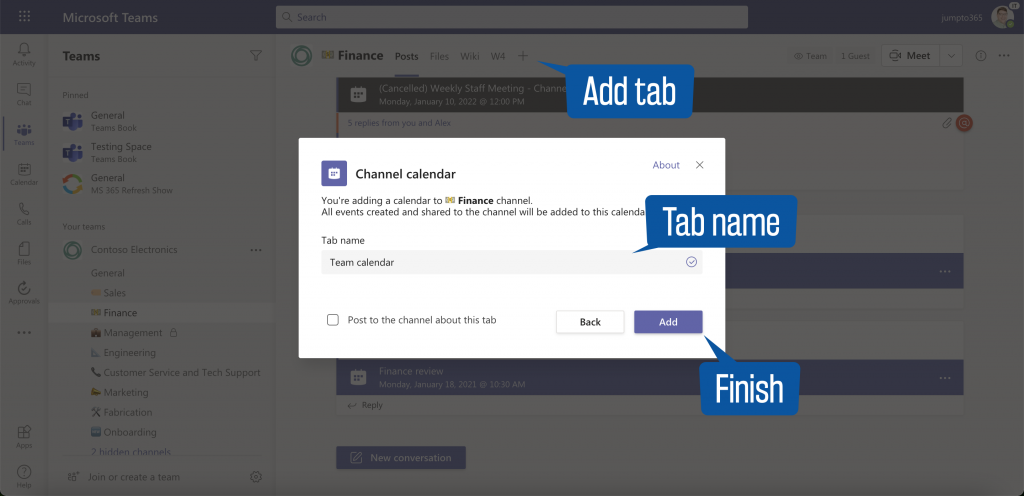
Ajoutez votre calendrier des chaînes en utilisant le + et en recherchant le calendrier des chaînes.
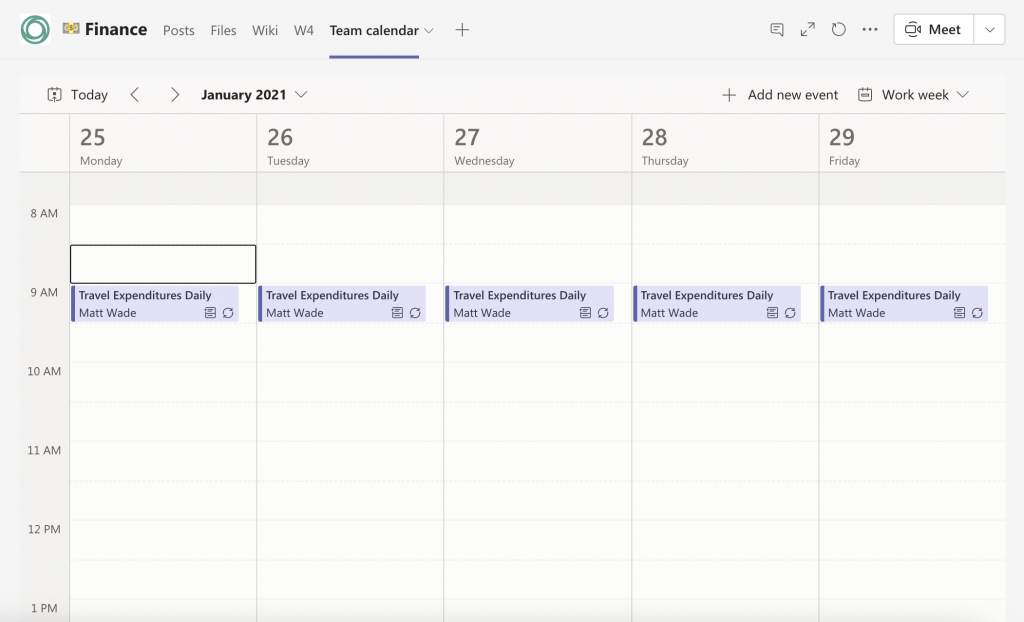
Toutes les réunions des chaînes s’afficheront dans ce calendrier, même celles créées avant l’ajout du calendrier.
Ce que cette fonction n’est pas
- Ce calendrier n’a rien à voir avec le calendrier de groupe Microsoft 365 qui existe dans les coulisses. Si c’est ce que vous recherchez, cette fonctionnalité n’existe pas.
- Ce calendrier n’est pas accessible de manière centralisée pour l’utilisateur. Vous ne pouvez pas voir une liste de tous les calendriers des canaux en un seul endroit. Cependant, si vous êtes invité à toutes les réunions d’un canal, vous les verrez sur votre calendrier. (Teams, Outlook)
- Franchement, il ne s’agit pas vraiment d’un nouveau calendrier. Il s’agit simplement d’un moyen d’afficher les réunions que vous avez déjà programmées. Le calendrier les affiche de la manière dont nous avons l’habitude de voir les rendez-vous : sous forme de calendrier.
Limitations
Les calendriers de canaux ne sont pas le nirvana du partage de calendrier dans Teams comme vous pourriez l’espérer. Voici quelques mises en garde à connaître avant de vous y plonger.
- Pas de support pour les canaux privés : Non, vous ne pouvez pas ajouter un calendrier de canal à un canal privé. Cela ne devrait pas être une surprise. Vous ne pouvez pas programmer de réunions de canal dans les canaux privés, alors quel est l’intérêt d’un calendrier qui ne montre rien ?
- Un calendrier par canal : Bien sûr, vous pouvez ajouter l’application comme un onglet dans un canal plus d’une fois, mais c’est le même calendrier. Il n’y a pas vraiment d’intérêt à le faire car si vous l’avez une fois, vous affichez déjà toutes les réunions du canal.
- Pas d’accès pour les invités : il semble que vous devez avoir un compte Exchange en ligne (compte de calendrier Outlook) pour accéder à ce calendrier, donc toute personne qui n’en a pas ne pourra pas le voir. Ils peuvent toujours être invités aux réunions ; il n’y a pas de changement dans la façon dont les invités interagissent avec les réunions du canal. Mais s’ils essaient d’accéder à l’onglet, ils se heurteront à une erreur.
- Pas d’intégration à Outlook : si vous espérez intégrer ce calendrier comme un autre calendrier que vous pouvez activer ou désactiver dans Outlook, c’est impossible pour le moment. Ce calendrier n’est accessible que dans le canal où il se trouve.
- Pas d’intégration de calendrier SharePoint : Je ne mentionne ce point que pour ceux qui pourraient confondre la possibilité existante d’intégrer une liste SharePoint (un calendrier, dans ce cas) dans un onglet. Si vous utilisez cette fonctionnalité et que vous souhaitez l’intégrer à ce nouveau calendrier, ces deux éléments ne communiqueront pas entre eux.
Considérations sur les cas d’utilisation
Ce nouveau calendrier va vous montrer dans un format de calendrier toutes les réunions que vous avez programmées dans votre chaîne, ce qui peut ou non vous terrifier. Parce que les gens programment généralement des réunions sur une base non stratégique, une fois que vous ajoutez le calendrier, il peut ressembler à un désordre désorganisé. Et cela pourrait être très bien, pour être honnête. Les gens organisent des réunions qu’ils doivent avoir, sans tenir compte des réunions que d’autres personnes programment.
Cependant, cela soulève la question de savoir comment la disponibilité de l’onglet calendrier peut influencer la façon dont vous utilisez le canal. Par exemple, un usage populaire du calendrier est celui des listes de congés. C’est probablement un bon cas d’utilisation pour ce calendrier, bien que cela signifie que n’importe quel jour et n’importe quelle heure, le calendrier pourrait être plein. Mais tant que ce canal ne se bat pas pour l’espace et l’attention avec un autre sujet ou un autre effort de travail, cela peut aller. Dans ce cas, je créerais un canal spécifique pour « Time Off » parce que la section Posts de ce canal deviendra pratiquement inutile, envahie de réunions qui n’en sont pas vraiment, ce sont juste des « réservations ».
Nous espérons que cet exemple vous incitera à réfléchir à l’utilisation (ou à la non-utilisation) du calendrier des canaux.
Conclusion
Comme c’est le cas pour la plupart des nouvelles fonctionnalités déployées dans Teams ces jours-ci, vous voudrez tester cette fonctionnalité et essayer de l’appliquer à votre façon de travailler pour voir si elle répondra réellement aux besoins de l’organisation avant de la déployer dans votre équipe et votre canal (et peut-être vous faire griller par des personnes qui pensent que c’est quelque chose qu’il n’est pas).
Cela dit, si vous êtes malin avec ces calendriers, que vous savez ce qu’ils peuvent faire et que vous êtes pleinement conscient de leurs limites, ils peuvent être vraiment utiles. Franchement, il serait logique pour Microsoft d’inclure le calendrier comme onglet par défaut maintenant. Cela permettrait de trouver facilement toutes les réunions du canal dans un format de calendrier usuel. Je veux dire, si le wiki est un onglet par défaut, pourquoi pas le calendrier ?
Qu’en pensez-vous ? Laissez-nous vos commentaires ci-dessous, en particulier si vous avez un cas d’utilisation très intéressant.
Activer l’enregistrement lors d‘un appel ou d’une réunion Teams

